时间:2021-06-03 14:17:36 作者:陈坤 来源:系统之家 1. 扫描二维码随时看资讯 2. 请使用手机浏览器访问: https://m.xitongzhijia.net/xtjc/20210603/213322.html 手机查看 评论 反馈
有时我们需要调出文件扩展名,但是最近当Windows7用户尝试修改文件扩展名时,他们发现文件扩展名被隐藏并无法成功修改它。那么windows7是如何修复文件扩展名的呢?windows7修改文件扩展名方法比较简单,我们来看看怎么操作。
操作步骤:
1、创建文本文件;
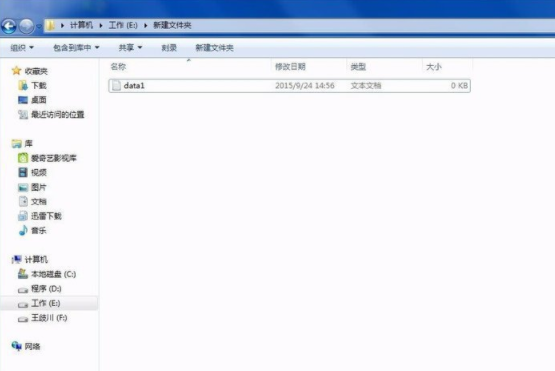
2、打开组织,如下图所示;
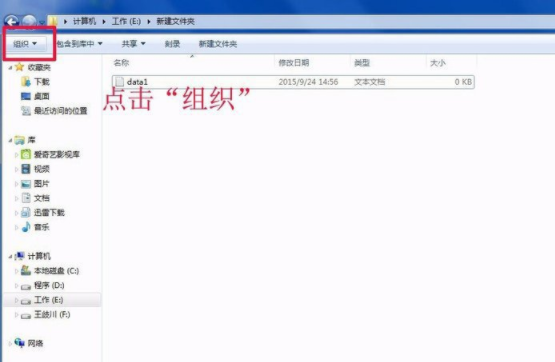
3、进入文件夹和搜索选项,如下图所示;
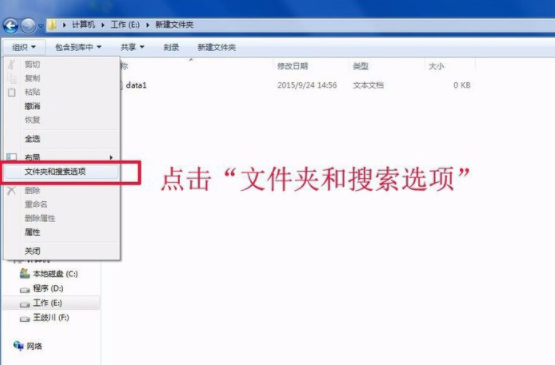
4、选查看,如下图所示;
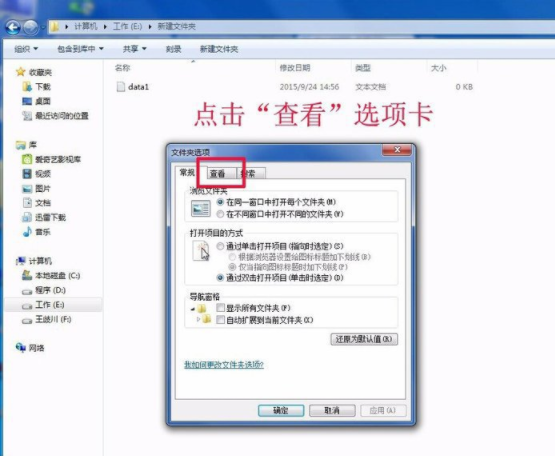
5、取消隐藏已知文件类型的扩展名的勾选即可,如下图所示;
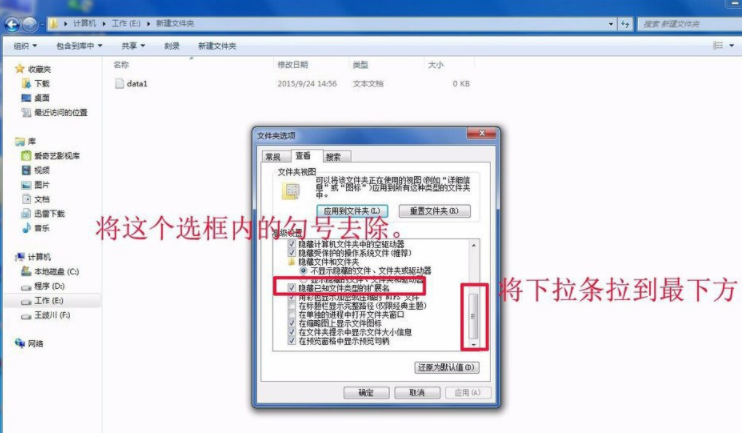
6、如下图所示,即可看到后缀名txt。
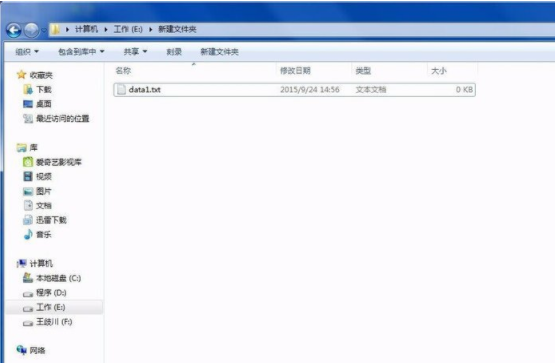
以上就是小编带来的windows7修改文件扩展名的方法的全部内容,希望可以提供帮助。
发表评论
共0条
评论就这些咯,让大家也知道你的独特见解
立即评论以上留言仅代表用户个人观点,不代表系统之家立场